Cualquier placa basada en un microcontrolador AVR que siga el esquema estándar de Arduino y esté actualizada con el gestor de arranque Arduino puede denominarse placa Arduino. No existe otra herramienta disponible que ayude a crear prototipos fácilmente como Arduino. La placa Arduino tiene todos los circuitos necesarios para que funcione el microcontrolador AVR integrado. Cuando se trata de programar la placa Arduino, cualquiera que tenga conocimientos básicos de programación en C puede comenzar rápidamente con el IDE de Arduino. El tutorial Introducción a Arduino explica los pasos necesarios para empezar a utilizar una placa Arduino. La placa Arduino utilizada en este proyecto es la placa Arduino pro-mini y la versión IDE de Arduino es 1.0.3 para Windows. A continuación se muestra la imagen de la placa Arduino pro-mini y el IDE de Arduino;

Fig. 2: Placa típica Arduino Pro-Mini
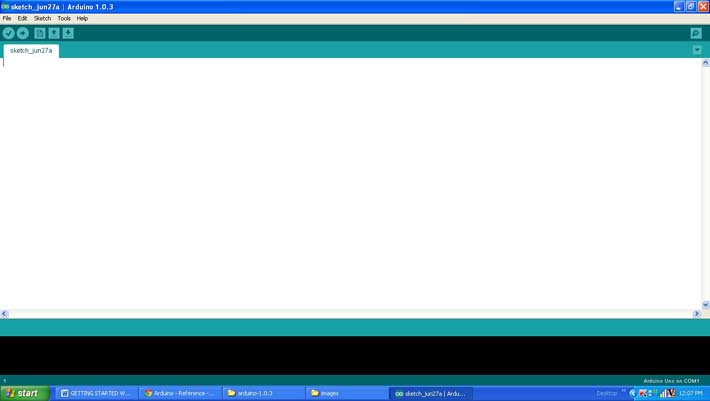
Fig. 3: Ventana del software Arduino IDE
Dado que la placa Arduino pro-mini no tiene circuitos para interactuar con el puerto serie o el puerto USB de la PC, se requiere una placa convertidora USB a TTL externa para conectarla a la PC. Este hardware ayuda a programar la placa Arduino y también ayuda en la comunicación serie con el puerto USB de la PC.

4: Placa convertidora externa de USB a TTL para programación Arduino y comunicación en serie
Se supone que el lector ha leído el proyecto sobre cómo empezar con Arduino y ha probado todo lo que se comenta allí. El IDE de Arduino tiene muchas funciones que ayudan a conectar el módulo LCD de cuatro bits. Hay funciones para inicializar el módulo LCD y para escribir caracteres en el módulo LCD. Las funciones utilizadas para codificar estos proyectos son lcd.begin y lcd.print. Las funciones están disponibles en la biblioteca.
Cristal liquido
Se debe llamar a esta función para inicializar la biblioteca LCD de cuatro bits y luego solo se pueden llamar las funciones de la biblioteca en el código. La función tiene seis parámetros que deben proporcionarse durante una llamada de función de acuerdo con la conexión del circuito con la placa Arduino y el módulo LCD. Los detalles de los parámetros de función se enumeran en el orden siguiente.
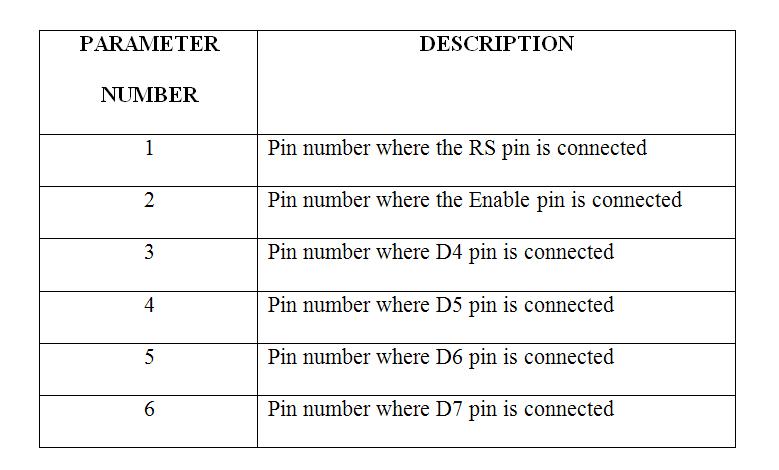
Fig. 5: Parámetros de función de LiquidCrystallcd
Por ejemplo, la siguiente instrucción se puede utilizar para inicializar una biblioteca LCD para el código escrito para el circuito en el que el pin RS está conectado al pin 12, el pin Enable al pin 11 y D4, D5, D6 y D7 a los pines 5. , 4, 3 y 2 respectivamente.
lcd.comenzar
Esta función se puede utilizar para inicializar el módulo LCD. El primer parámetro es el número de líneas del módulo LCD en uso y el segundo parámetro es el número de columnas. La función lcd.begin se puede utilizar para inicializar una pantalla LCD de 16*2 mediante la instrucción;
lcd.comenzar(16, 2);
La instrucción anterior inicializará la pantalla LCD de 16*2 en modo de cuatro bits con modo de visualización de dos líneas.
impresión.lcd
Esta función se utiliza para mostrar un carácter o cadena ASCII en una pantalla LCD. Si se proporciona un valor como parámetro de función, formatea ese valor en una cadena visualizable y luego lo muestra en la pantalla LCD.
La función lcd.print es análoga a la función Serial.print analizada en el proyecto sobre cómo realizar la depuración en serie con Arduino , cómo realizar entradas y salidas en serie con Arduino y cómo enviar datos en serie desde Arduino.
La función lcd.print se puede utilizar para imprimir una cadena siguiendo las instrucciones que se muestran a continuación;
lcd.print(“hola mundo”);
La instrucción anterior imprimirá la cadena "hola mundo" en la pantalla LCD. Si es necesario imprimir el valor de una variable en la pantalla LCD, se puede utilizar la misma función, ya que puede formatear un valor en la cadena ASCII que representa el valor.
lcd.imprimir(100);
En la instrucción anterior, la función lcd.print formatea el valor 100 en la cadena "100" y luego lo muestra en el módulo LCD.
CÓDIGO
El código incluye la biblioteca primero.
// incluye código de biblioteca:
#incluir
// inicializa la biblioteca con los números pin de la interfaz
Cristallíquidocd(12, 11, 5, 4, 3, 2);
// le damos un nombre al pin LED:
LED interno = 6;
configuración nula
{
// configura el número de columnas y líneas de la pantalla LCD:
lcd.comenzar(16, 2);
// Imprime un mensaje en la pantalla LCD.
lcd.print(“GARAJE PARA INGENIEROS”);
// inicializa el pin digital como salida.
pinMode(led, SALIDA);
}
bucle vacío
{
escritura digital (led, ALTA); //enciende el LED (ALTO es el nivel de voltaje)
retraso(1000); // espere un segundo
escritura digital (led, BAJO); //apaga el LED dejando el voltaje BAJO
retraso(1000); // espere un segundo
}
El código inicializa el módulo, muestra una cadena en el módulo usando funciones disponibles en la biblioteca
Código fuente del proyecto
### /*============================= EG LABS ================== ===================// Demostración sobre cómo utilizar una pantalla LCD de 16x2 con una placa arduino El circuito: El circuito: * Pin LCD RS a pin digital 12 * LCD habilita pin a pin digital 11 * LCD D4 pin a digital pin 5 * Pin LCD D5 a pin digital 4 * Pin LCD D6 a pin digital 3 * Pin LCD D7 a pin digital 2 * LCD R/W pin a tierra * Resistencia de 10K: * termina en +5V y tierra *limpiador al pin 3 del LCD * Ánodo LED conectado a la salida digital 6 * Cátodo LED conectado a tierra a través de una resistencia de 1K //============================= EG LABS ================= = ==================*/ // incluye el código de la biblioteca: #incluir// inicializa la biblioteca con los números de los pines de la interfaz LCD de cristal líquido (12, 11, 5, 4, 3, 2); // le damos un nombre al pin LED: LED int = 6; configuración vacía { // configura el número de columnas y filas de la pantalla LCD: lcd.comenzar(16, 2); // Imprime un mensaje en la pantalla LCD. lcd.print("GARAJE PARA INGENIEROS"); // inicializa el pin digital como salida. pinMode(led, SALIDA); } bucle vacío { escritura digital (led, ALTA); // enciende el LED (ALTO es el nivel de voltaje) retraso(1000); // Espera un segundo escritura digital (led, BAJO); // apaga el LED haciendo que el voltaje sea BAJO retraso(1000); // Espera un segundo } ###
Diagramas de circuito
| Diagrama de circuito: interfaz LCD-Arduino de 4 bits | 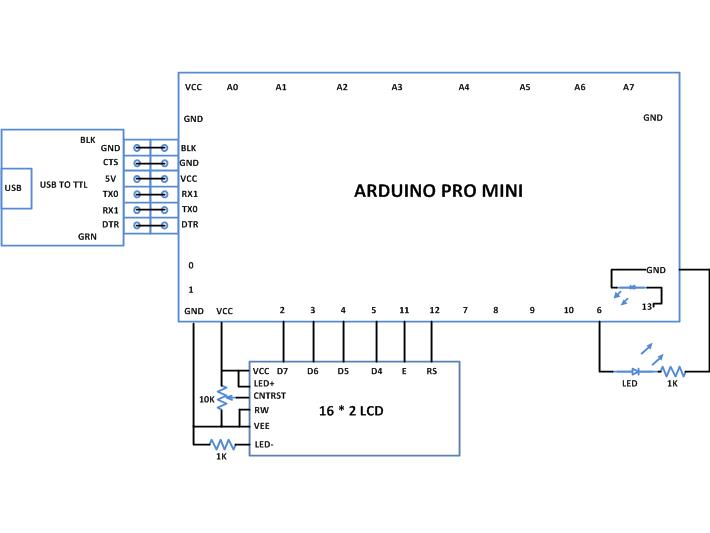 |
Componentes del proyecto
- Arduino ProMini
- LCD
- CONDUJO
- Resistor
Vídeo del proyecto

